想要在家访问公司文件或者更便捷的备份文件小编推荐使用坚果云,很多小伙伴可能不太了解该软件,这是一款集自动同步、数据备份、文件共享、文件搜索、下载等多功能一体的神器,小编介绍一下关注点较高的文件备份和同步文件方法来一起看看吧~

便捷备份同步文件,坚果云使用技巧分享~
登录坚果云帐号
在坚果云客户端内点击“我的坚果云”(PC&MAC)。把文件添加到该文件夹 会自动同步到坚果云,可以从任意设备访问它们
如果您已经有丰富内容,想把常用工作文件夹上传到坚果云。
在任意文件夹上右击鼠标,「坚果云→同步该文件夹」。在不改变文件夹位置 情况下,把数据同步到坚果云。操作成功后,未来该文件夹内所有修改都会实时 同步到坚果云。
提示:如果您从本地同步的文件夹删除数据,则网页端数据会被同步删除。坚果云支持全平台 使用如果发生误删除,或中病毒等意外情况导致数据丢失,您可以登录网页端找回文件。
我在家访问公司文件
1. 公司电脑安装应用
2. 在常用文件夹上右击鼠标→坚果云→同步该文件夹
3. 家里电脑安装应用
4. 如果看到「您有新的同步文件夹」,选择同步到本地,或点击暂时不同步(选 这个也能看到文件,叫云桥模式。PC 云桥说明 Mac 云桥说明)
5. 在坚果云客户端内点开公司同名文件夹即可
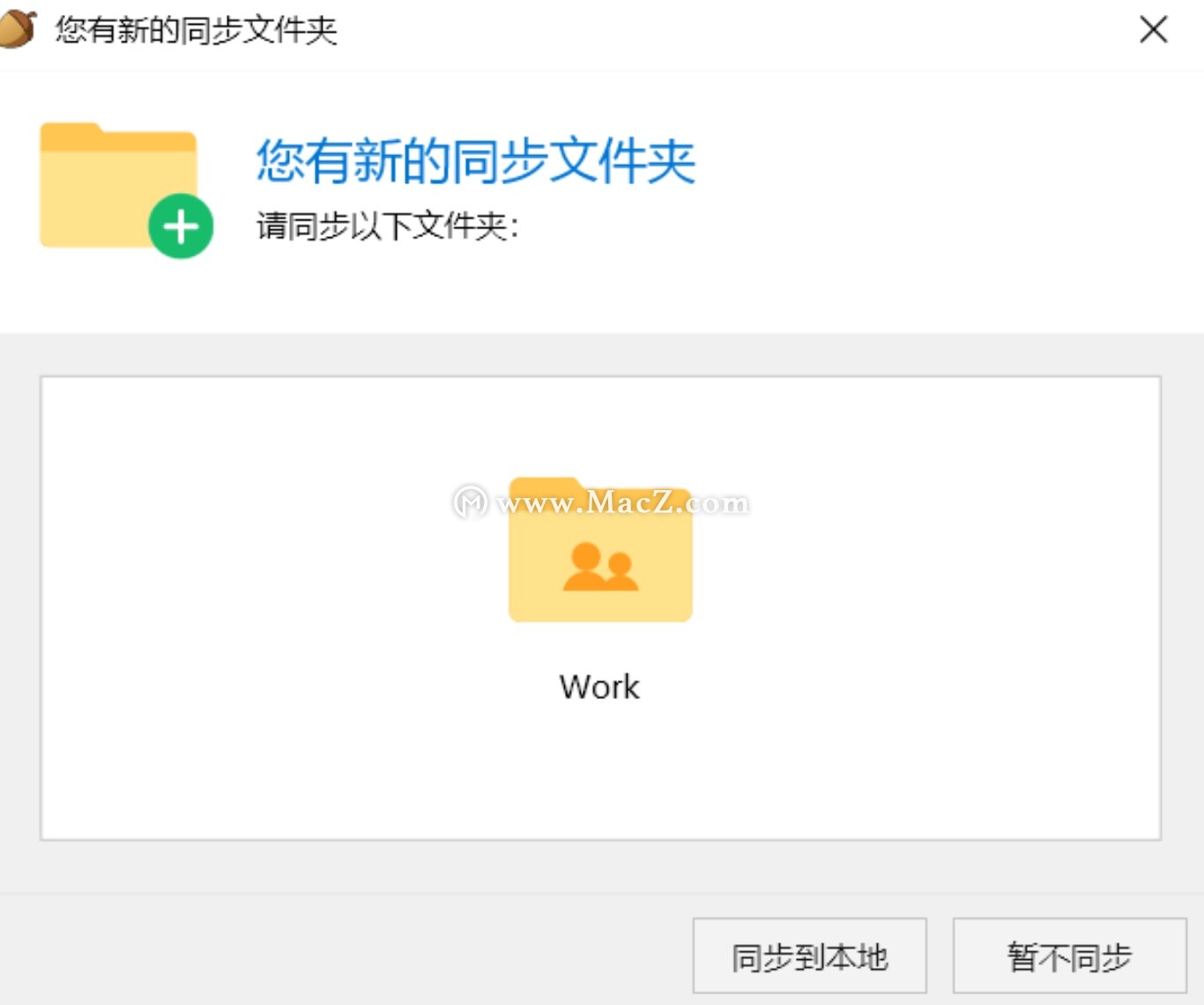
我用手机访问电脑文档
1. 确认电脑上坚果云已安装成功, 且文件已同步到坚果云(方法参考「我要备份文件 」)
2. 手机下载客户端,各大应用市场/App Store 均可下载
3. 使用与电脑上相同帐号登录
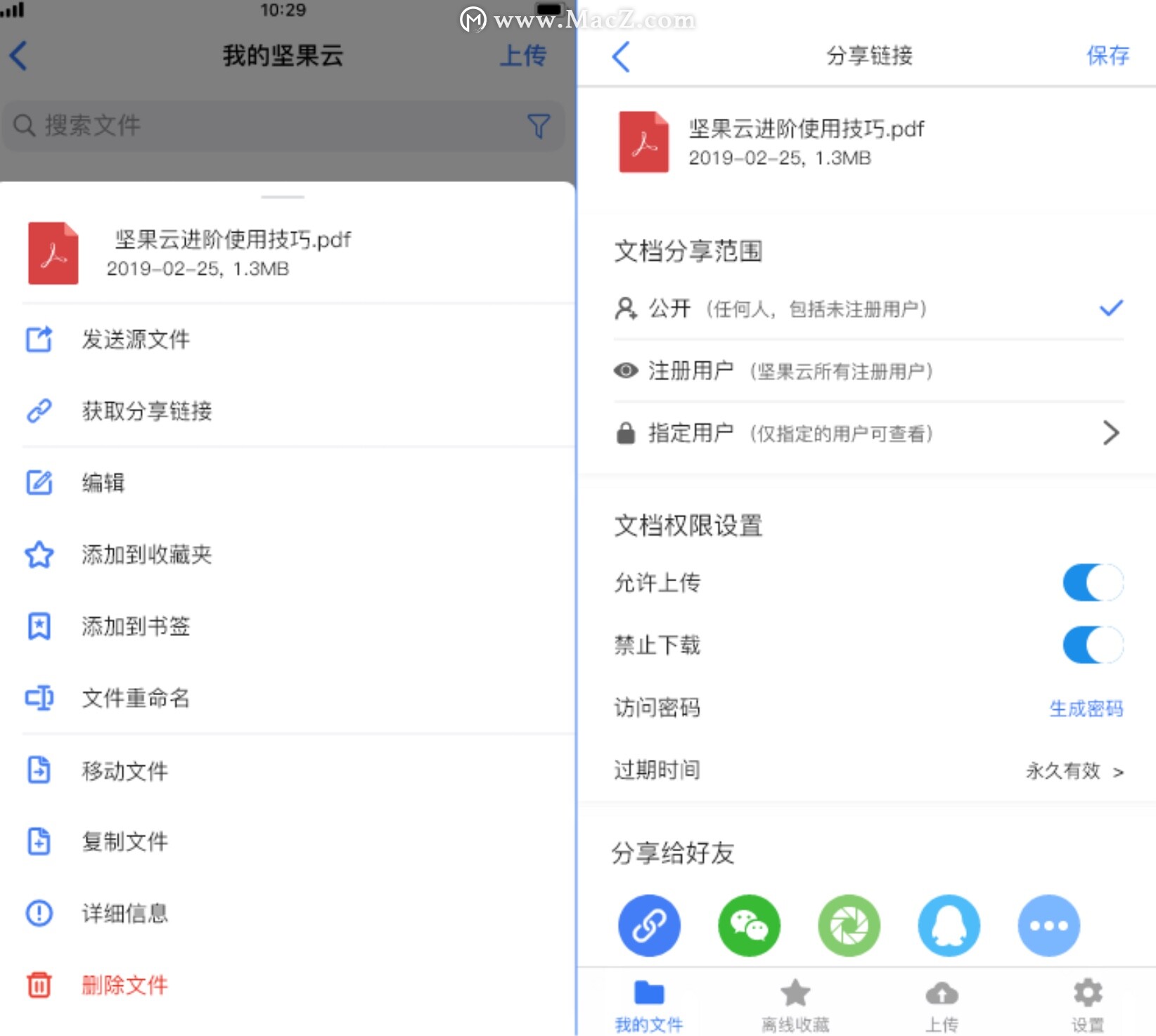
4. 您可以在手机端浏览您的文件,进行分享,编辑,删除等操作
1. 点击「上方菜单→分享→源文件」
2. 选择「源文件」会直接发文件;选择微信,会给对方一个坚果云链接,他需要 打开链接后再保存/查看
想把微信里收到的文件转存到坚果云?
1. 打开微信里收到的文件,点击「上方菜单→用其他应用打开」
2. 点击选择「坚果云」打开
如何安全分享文件
当您需要把文件分享给其他朋友进行查看或下载,推荐用分享链接。
1. 完成「我要备份文件」,把文件上传到坚果云
2. 在文件或文件夹上右击鼠标→坚果云→获取访问链接,可以在权限设置内,根 据需求进行相应安全设置

误删除一个文件(文件夹)如何恢复?
登录网页版坚果云,进入该文件夹
1. 点击页面右上方「回收站」按钮
2. 可被恢复的文件或文件夹上有「×」标志 3. 选中相应文件后,点击顶部「恢复」
假如误删除不同路径的多个文件或文件夹,可以通过「文件时光机」回到某个时间点 的文件状态。误删除,误修改的文件都可以被还原。
登录网页端,选择需要恢复的文件夹
1. 点击「操作历史」,查看近期所有操作
2. 右上角「操作时间」中,选择时间点
3. 找到误操作最终时间点,选中后,点「快速筛选」 4. 选择时间段和操作类型,点击「撤销」即可

以上就是小编总结的“便捷备份同步文件,坚果云使用技巧分享~”文章内容,希望能帮到您~

